우분투 서버에는 몇 가지 방법이 있습니다.사용자는 Trivial File Transfer Protocol 시스템을 호스트하여 파일을주고받을 수 있습니다. 그러나 Ubuntu Server에서 TFTP 서버를 설정하기위한 가장 접근하기 쉬운 도구는 Tftpd 소프트웨어 일 것입니다. 왜? 모든 최신 우분투 릴리스에 쉽게로드 할 수 있습니다. 또한 Linux를 처음 사용하더라도 모든 구성 옵션은 매우 간단하고 이해하기 쉽습니다.
이 가이드에서는 프로세스를 안내합니다.Ubuntu 서버에서 TFTP 서버를 호스팅합니다. 이상적으로 소프트웨어는 Ubuntu Server에서 실행해야합니다. 즉,이 모든 소프트웨어를 Ubuntu Desktop에서 제대로 실행되도록 설정할 수 있습니다.
노트 : 우리는 대부분의 Linux 서버 사용자들이이 서버를 사용하고 있기 때문에이 튜토리얼에서 Ubuntu Linux에 중점을두고 있으며 여러 서버 운영 체제를 다루는 것은 혼란 스러울 것입니다. TFTP는 다양한 다른 Linux Server 배포판에서 작동합니다.
TFTP 서버 소프트웨어 및 관련 패키지 설치
Ubuntu에서 TFTP 서버 설정은 올바르게 작동하는 데 필요한 모든 관련 패키지를 설치하여 시작합니다. 이 패키지는 적절한 명령 행에서 패키지 관리자.
Ubuntu 서버 또는 데스크탑 컴퓨터에서 시작하려면를 눌러 터미널 창을 시작하십시오. Ctrl + Alt + T 또는 Ctrl + Shift + T 키보드에서. 그런 다음 아래 명령을 입력하십시오.
참고 : 데비안 리눅스를 사용하십니까? Tftpd의 안내 및 설정 과정은 Ubuntu Linux와 동일합니다. 작동 시키려면이 안내서를 따르되 적절한 와 아파트 입수.
sudo apt install xinetd tftpd tftp
Ubuntu Desktop을 사용하는 경우 Ubuntu Software Center를 시작하고 이러한 패키지를 각각 검색하여 설치하는 방법이 없다면 설치하십시오 적절한.
TFTPD 구성
TFTPD 패키지가 우분투에서 설정 되었으니서버 (또는 데스크탑) 다음 단계는 서버가 올바르게 실행되도록 서버를 구성하는 것입니다. 구성 프로세스의 첫 번째 단계는 /기타/ 예배 규칙서.
sudo mkdir -p /etc/xinetd.d/
폴더를 관리 한 상태에서 접촉 명령. 모든 서버 구성이이 파일에 들어갑니다.
sudo touch /etc/xinetd.d/tftp
사용할 수 없습니다 스도 터치? 터미널 쉘을 루트로 올리십시오. sudo -s 미리.
sudo -s touch /etc/xinetd.d/tftp
파일이 /etc/xinetd.d/에 있으므로 Nano 텍스트 편집기에서 파일을여십시오.
sudo nano -w /etc/xinetd.d/tftp
아래 코드를 가져 와서 Nano 텍스트 편집기 창에 붙여 넣으십시오.
service tftp
{
protocol = udp
port = 69
socket_type = dgram
wait = yes
user = nobody
server = /usr/sbin/in.tftpd
server_args = /tftpboot
disable = no
}
를 눌러 수정 사항을 Nano의 tftp 파일에 저장하십시오. Ctrl + O 키보드 조합. 그런 다음 Ctrl + X 나가기 위해서.
TFTP 구성 파일에 따라 Ubuntu 서버 또는 Ubuntu 데스크탑의 루트 디렉토리 (/)에 "tftpboot"폴더를 만들어야합니다.
사용하여 mkdir 명령, 디렉토리를 만듭니다.
sudo mkdir /tftpboot
다음을 사용하여 "tftpboot"폴더의 권한을 업데이트하십시오. chmod 명령.
sudo chmod -R 777 /tftpboot
"tftpboot"디렉토리에 대한 권한 정보를 업데이트 한 후에는 chown 사용자 권한 정보를 변경하는 도구입니다.
참고 : Google은 '아무도'를 chown 이유는 다음과 같습니다. TFTP에 액세스하려는 모든 사용자가 개별 사용자에 대해 설정하지 않고 동일한 권한에 액세스 할 수 있습니다.
sudo chown -R nobody /tftpboot
마지막으로 변경 사항을 적용하려면 TFTP 서버 소프트웨어를 다시 시작해야합니다. Ubuntu 16.04 이상에서이 작업은 systemctl 명령.
sudo systemctl restart xinetd.service
위의 systemctl 명령이 성공했다고 가정하면 서버가 시작되어 실행 중이어야합니다. TFTP로 파일을 전송하는 방법을 배우려면 다음 섹션으로 이동하십시오.
TFTP를 통해 파일 전송
이제 우분투 서버의 TFTP 서버가 가동되었습니다파일을 업로드하고 다운로드하는 방법에 대해 이야기 할 수 있습니다. Linux에서 TFTP를 사용하는 방법에 대한 이유는 FileZilla와 같은 FTP 클라이언트 및 다른 FTP 클라이언트가 지원하지 않기 때문입니다.
시작하려면 원격 TFTP 서버에 연결할 컴퓨터에서 터미널을 엽니 다. 그런 다음“tftp”패키지를 설치하여 연결을 보내거나 업로드, 다운로드 등을 할 수 있습니다.
우분투
sudo apt install tftp
데비안
sudo apt-get install tftp
아치 리눅스
sudo pacman -S atftp
페도라
sudo dnf install tftp
오픈 수세
sudo zypper install tftp
시스템에 앱을 설정 한 후 Ubuntu TFTP 서버의 IP 주소를 찾으십시오. 그런 다음 아래 예에 따라 서버에 연결하십시오.
참고 : TFTP 서버의 IP 주소를 알아내는 데 도움이 필요하십니까? 이 게시물을 확인하십시오!
tftp ip.address.of.tftp.server
Upload
TFTP 서버로 파일을 보내려면 놓다 명령.
put name-of-file
다운로드
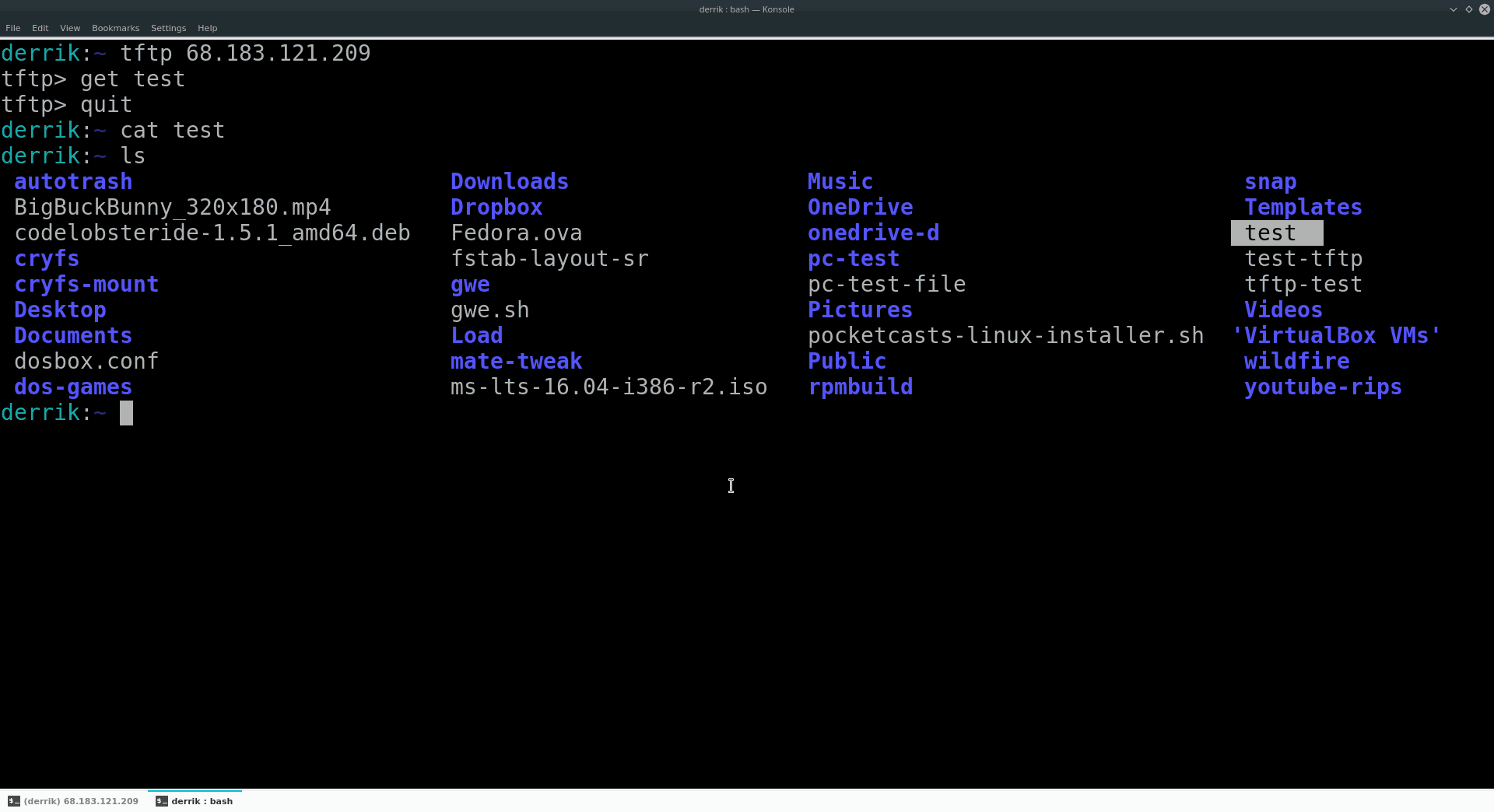
TFTP 서버에서 파일을 다운로드하려면 가져 오기 명령.
get name-of-file</ p>














코멘트